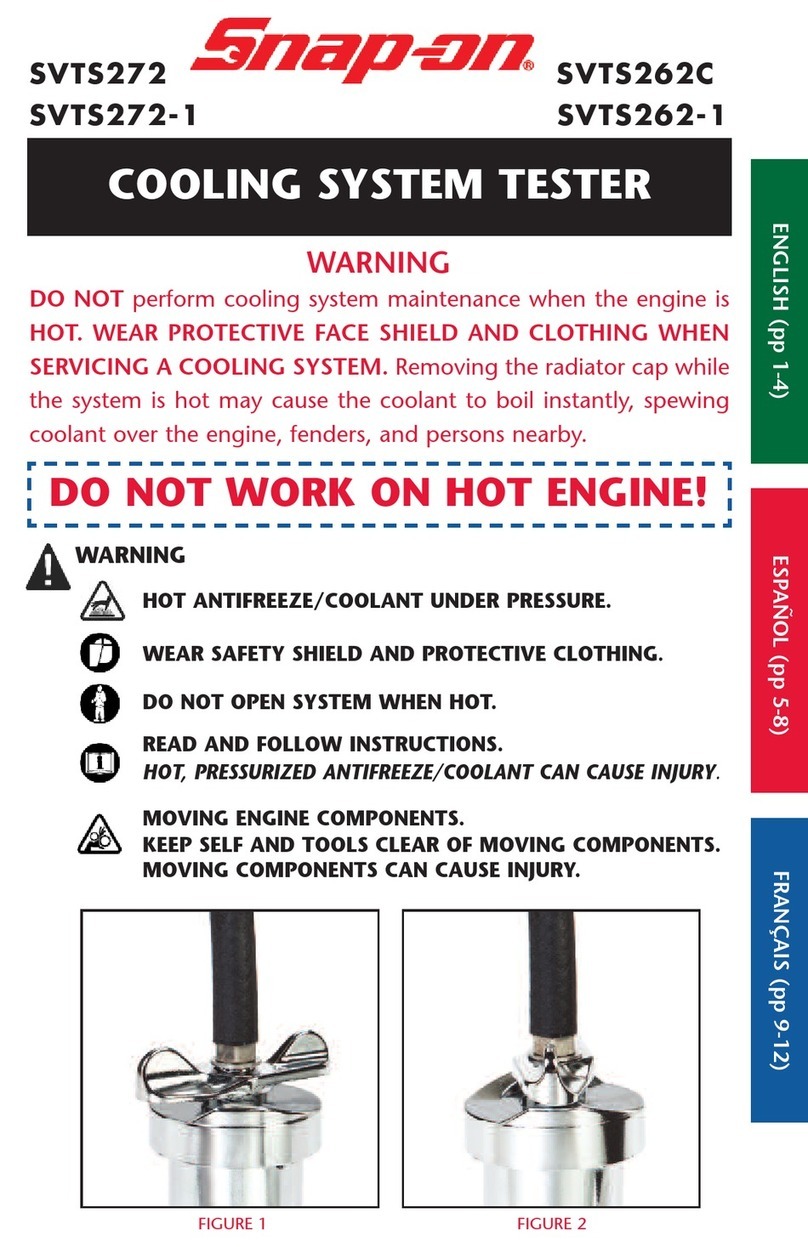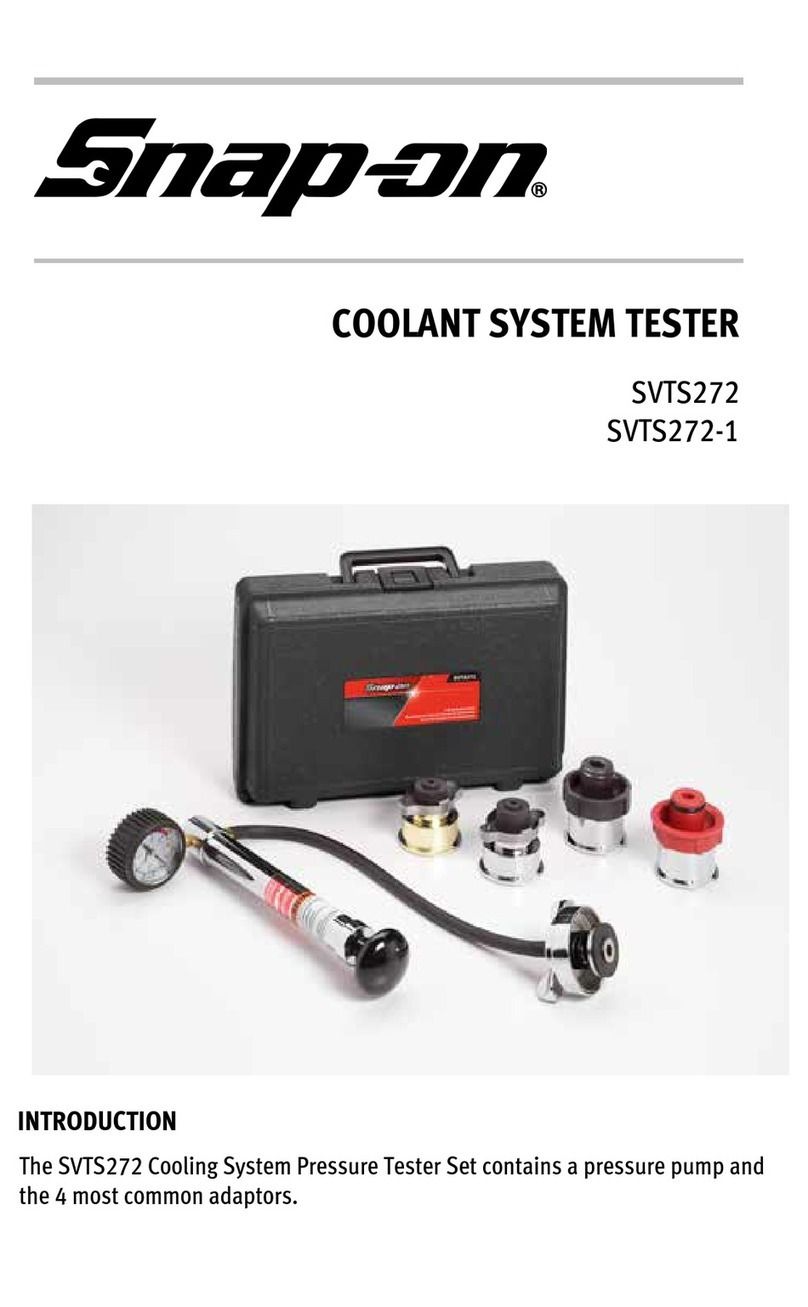Visual Inspection Device
Snap-on
Visual Inspection Device
Snap-on4 Snap-on 5Snap-on
• Use visual inspection tool only as directed. Do
not operate the inspection unit unless the owner’s
manual has been read and proper training has been
completed.
• Do not immerse the handheld display unit in
water. Store in a dry place. Such measures reduce
the risk of electric shock and damage. The imager
head and the cable are water resistant when the unit
is fully assembled, but the video display unit/stylus
is not.
• Do not use the camera if condensation forms
inside the lens. Let the water evaporate before
using again.
• Do not use tool if ON/OFF switch is not properly
working. Any tool that cannot be controlled with the
switch is dangerous and must be repaired.
• Store idle equipment out of the reach of children
and other untrained persons. Equipment is dan-
gerous in the hands of untrained users.
• Maintain the visual inspection tool with care.
Properly maintained tools are less likely to cause
injury.
• If unit is dropped, check for breakage of parts,
and any other conditions that may affect the
tool’s operation. If damaged, have the tool ser-
viced before using. Many accidents are caused by
poorly maintained tools.
• Use only accessories that are recommended by
the manufacturer for your tool. Accessories that
may be suitable for one tool may become hazardous
when used on another tool.
• Dry your hands before turning the unit ON or
OFF and before replacing batteries.
• Protect against excessive heat. The product
should be situated away from heat sources such as
radiators, heat registers, stoves or other products
(including amplifiers) that produce heat. Do not use
the unit near moving machinery or areas where the
temperature will exceed 113°F (45°C).
Service
• Do not attempt to take any pieces of this unit
apart unless directed to by this manual.
• Follow instructions for changing accessories.
Accidents are caused by poorly maintained equip-
ment.
• Provide proper cleaning. Do not use acetone to
clean the unit. Instead, use alcohol.
• Gently clean the LCD with a dry cloth. Remove
batteries before cleaning.
• Stop using the unit if it starts smoking or emit-
ting noxious fumes.
• Remove the battery and refer servicing to quali-
fied service personnel under any of the following
conditions:
– If liquid has been spilled or objects have fallen into
product;
– If product does not operate normally by following
the operating instructions;
– If the product has been dropped or damaged in
any way;
– When the product exhibits a distinct change in
performance.
If you have any questions regarding the service or repair
of this machine, please call or write to one of the eight
service centers listed on page 95 that is most convenient
to your geographic location.
Web site: buy1.snapon.com/snaponstore/customer.asp
Specific Safety Information
Read this operator’s manual carefully before using.
Failure to understand and follow the contents of this
manual may result in electrical shock, fire and/or
severe personal injury.
If you have any questions regarding the safety of this
machine, please call or write to one of the eight service
centers listed on page 95 that is most convenient to
your geographic location.
FCC Statement
This device complies with Part 15 of the FCC Rules.
Operation is subject to the following two conditions:
1. This device may not cause harmful interference.
2. This device must accept any interference received,
including interference that may cause undesired
operation.
NOTE! This equipment has been tested and found to
comply with the limits for Class B digital devices,
pursuant to Part 15 of the FCC rules. These lim-
its are designed to provide reasonable protection
against harmful interference in a residential installa-
tion. This equipment generates uses and can radiate
radio frequency energy and, if not installed and used
in accordance with the instructions, may cause
harmful interference to radio communications.
However, there is no guarantee that interference will
not occur in a particular installation. If this equipment
does cause harmful interference to radio or televi-
sion reception, which can be determined by turning
the equipment off and on, the user is encouraged to
try to correct the interference by one or more of the
following measures:
– Reorient or relocate the receiving antenna.
– Increase the separation between the equipment
and receiver.
– Consult the dealer or an experienced radio/TV
technician for help.
Use of shielded cable is required to comply with Class B
limits in Subpart B of Part 15 of the FCC rules.
Do not make any changes or modifications to the equip-
ment unless otherwise specified in the manual. If such
changes or modifications should be made, you could be
required to stop operation of the equipment.
Visual Inspection Device Safety
•Do not place tool into anything or anywhere that may
contain a live electrical charge.
•FOR WALLS: For inspecting inside walls, be sure to
shut off the circuit breaker to the whole house before
using the tool behind any of the walls
•FOR PIPES: If you suspect a metal pipe could con-
tain an electrical charge, have a qualified electrician
check the pipe before using the tool. Ground circuits,
in some cases, can be returned to cast iron pipes
and cause them to be charged.
•FOR AUTOMOBILES: Be sure the automobile is not
running during inspection. Metal and liquid under the
hood may be hot. Do not get oil or gas on the imager
head. Exposure to petroleum-based substances will
eventually degrade the imager head covering.
•GENERAL USE: Do not use anywhere the unit
may come into exposure with hazardous chemicals,
electrical charges or moving parts. Such situations
may result in serious injury or death.
SAVE THESE INSTRUCTIONS!
Getting Started
Description
The BK6000 visual inspection device displays live color video from an imaging sensor and lighting source connected
to a flexible cable. The unit is capable of capturing still images and full-motion video, along with audio. It can be used
to look into tight spots and beam back real-time video to a color LCD. Accessories (mirror and magnet) are included
to attach to the imager head to provide application flexibility.
Specifications:
Recommended Use .....................Indoor
Optimal Viewing Distance..........1” to 12” (2.5 cm — 30 cm)
Power Supply................................Li-Ion Battery 3.7V, 4200 mAh
Estimated Battery Life ................5-6 hours
Weight............................................1.2 lbs (0.5 kg)
Internal Memory...........................Capable of storing pictures
SD Memory....................................Built in SD card slot is compatible with high capacity SD memory
Dimensions:
Length ...................................7” (17.8 cm)
Width .....................................3.63” (9.2 cm)
Height....................................6.25” (15.9 cm)
Display:
Resolution.............................320 x 240
Screen Type..........................3.5” LCD
Operating Environment:
Temperature..........................32°F to 113°F (0°C to 45°C)
Humidity................................5% to 95% non-condensing (display unit)
Storage Temperature............-4°F to 158°F (-20°C to 70°C)
Water Resistance .................Imager to 10’ (3.05 m) water depth (When assembled.)
Maximum Distance...............Optional imagers are available up to 120" in length